Gumagamit ang bawat browser ng mga plug-in upang gumana nang maayos at magbigay ng functionality sa mga user.Ang mga plugin ay karaniwang mga tool na ipinapatupad sa browser na nagpapahusay sa karanasan ng user.Ngunit kung minsan ang mga plugin na ito ay hindi naglo-load nang maayos sa pagsisimula ng browser.
Ang error na ito ay karaniwang nauugnay sa Adobe Flash Player.Maaaring pigilan ng ilang mga maling setting ang mga plugin na mag-load nang tama.
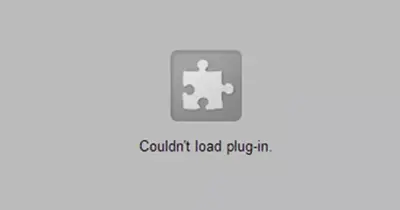
Sa artikulong ito, ipapakita ko sa iyo kung paano ayusinBrowserhindi makapagloadChindi ma-load ng chrome ang pluginMaling daanan.
Ano ang isang plugin?
Ang mga plug-in ay karagdagang software na ipinapatupad sa browser na nagpapahusay sa karanasan ng user.Para sa bawat feature na ginagamit mo sa website, dahil walang kinakailangang tool ang browser, ibinibigay sa iyo ng browser ang feature na iyon sa tulong ng isang plug-in.Ang mga plugin ay palaging executable object code.Mayroong isang plugin sa Chrome na naka-disable din bilang default.Ang plugin ay Adobe Flash Player.Ginagamit ang Adobe Flash Player upang mag-stream ng video, audio at tingnan ang nilalamang multimedia sa Chrome browser.Sinusuportahan ng plugin ang maraming format ng data tulad ng XML, JSON, atbp.
Ano ang Nagiging sanhi ng Chrome Hindi Ma-load ang Plugin Error?
Bilang hindi napapanahong software, ang Flash Player ay mahina at mahina sa mga hacker dahil ang mga patch nito ay malayuang na-execute ng code.Ang dahilan ng pagkakamali ay
Error sa pagtatakda - sa ChromeMaaaring pigilan ng ilang maling setting ang mga plugin na mag-load nang tama sa startup.
hindi tugmang bersyon– Minsan ang bersyon ng plugin ay hindi tugma sa bersyon ng browser.Pagkatapos ay maaaring mangyari ang error na ito.
Paano ayusin ang error na hindi mai-load ng Chrome ang plugin?
Dito gagabayan kita sa pag-aayosChromeHindi ma-load ang pluginMaling daanan.Mga pamamaraan tulad ng sa ibaba:
1. Huwag paganahin ang Shockwave Player
nagba-browse器panloobHindi paganahinShockwave PlayerMaaaring ayusin ang bug na iyon.Ang mga hakbang para gawin ito ay ang mga sumusunod.
- Buksan ang Chrome
- pumunta saset up,PagkataposPumasokadvanced na mga setting
- i-click"Privacy" na seksyonPababa"Mga setting ng nilalaman"
- Hindi paganahinPlugin ng Shockwave PlayerMga pagpipilian
o
- Pindutin ang Shift + Esc upang buksan ang Task Manager sa Chrome
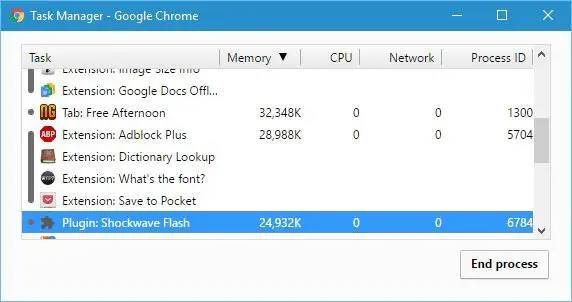
- pagkatapos ay i-clickPlugin ng Shockwave Player,pagkatapos ay i-click ang huwag paganahin
- May lalabas na mensahe ng error, pagkatapos ay i-click ang"Reload"
Ang paggawa nito ay nag-aayos ng error.Kung hindi, sundin ang iba pang mga pamamaraan
2. Suriin kung ang Chrome ang pinakabagong bersyon
Ang pagpapanatiling na-update ng Chrome ay maaaring malutas ang mga error sa plugin.Kaya sundin ang mga hakbang sa ibaba.
- Pumunta sa kanang itaas na opsyon sa menu
- Pagkatapos ay pumunta sa "Tulong" at i-click ang opsyong "Tungkol sa Google Chrome".
- Ngayon suriin kung ang iyong browser ay napapanahon, kung hindi, ang pagpunta sa opsyong ito ay magpapasimula ng isang update
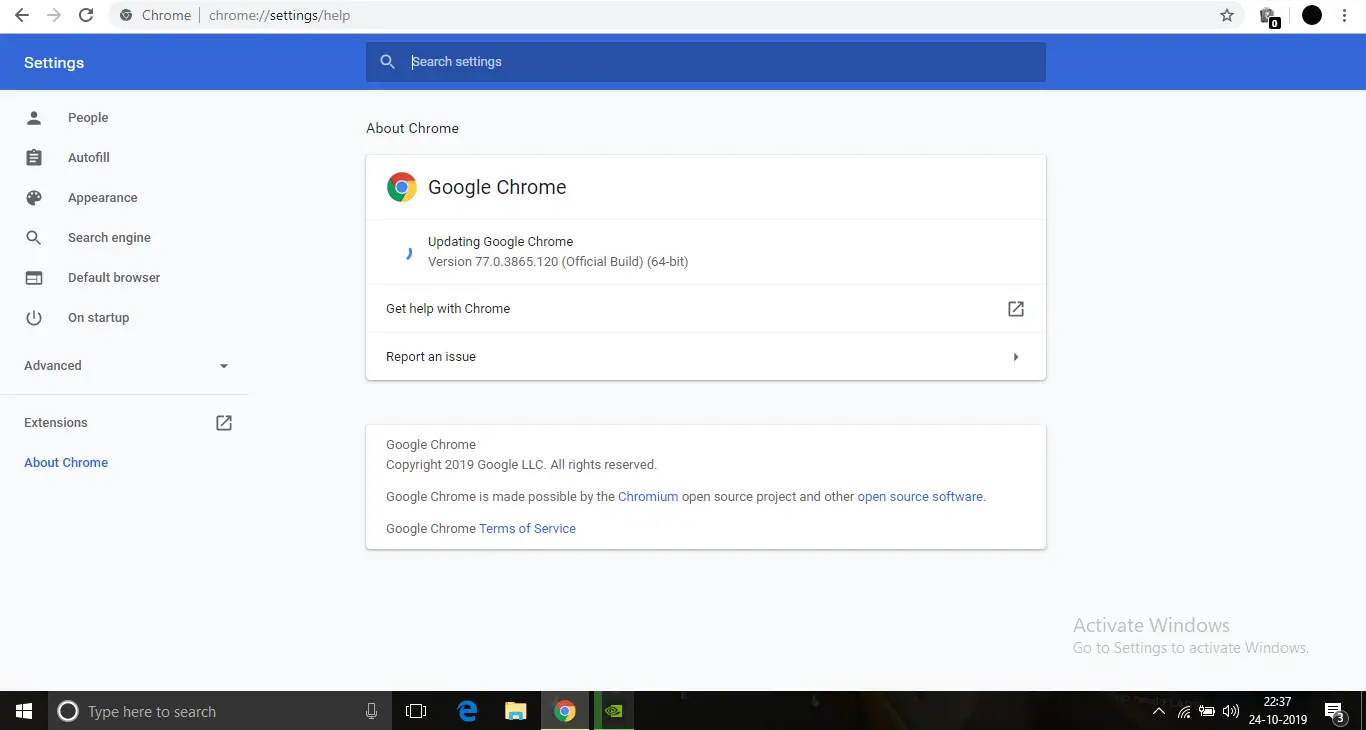
Pagkatapos ng pag-update, dapat ayusin ang bug.
3. Gamitin ang DISM command
Ang paggamit sa opsyong ito ay magiging sanhi ng anumang mga error na matukoy sa operating system at awtomatikong ayusin.
ang mga hakbang ay
- Buksan ang Start menu at i-typecmd.
- I-right-click ang Command Prompt at i-click"Tumakbo bilang administrator".
- Magbubukas ito ng command prompt na may mga pribilehiyong pang-administratibo
- Sa command prompt - DISM /Online /Cleanup-Image /RestoreHealthi-type ang code na ito,Pagkatapos ay pindutin ang Enter.
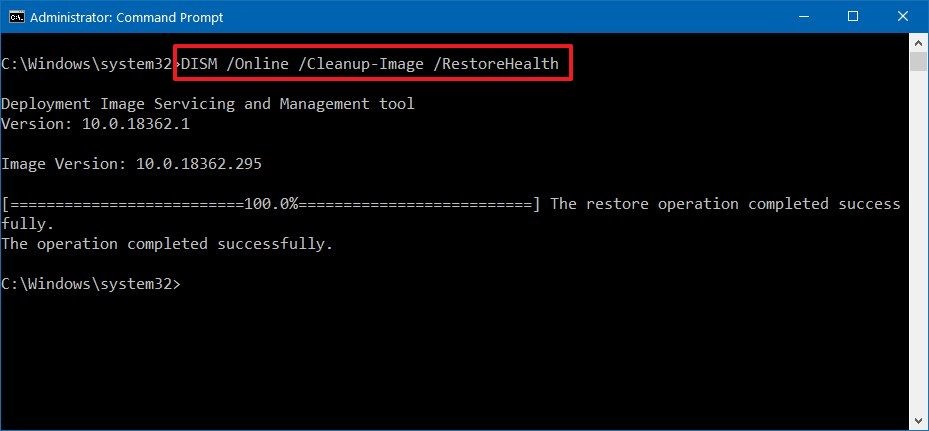
Susuriin nito ang anumang mga sirang file sa operating system at ayusin ang mga ito.Pagkatapos makumpleto ang pag-scan, buksan ang Chrome at tingnan kung matagumpay na na-load ang plugin.
4. Patakbuhin ang SFC command
- Buksan ang Start menu at i-typecmd.
- I-right-click ang Command Prompt at i-click ang Run as administrator.
- Magbubukas ito ng command prompt na may mga pribilehiyong pang-administratibo
- pumasokSFC/SCANNOW , pagkatapos ay pindutin ang Enter
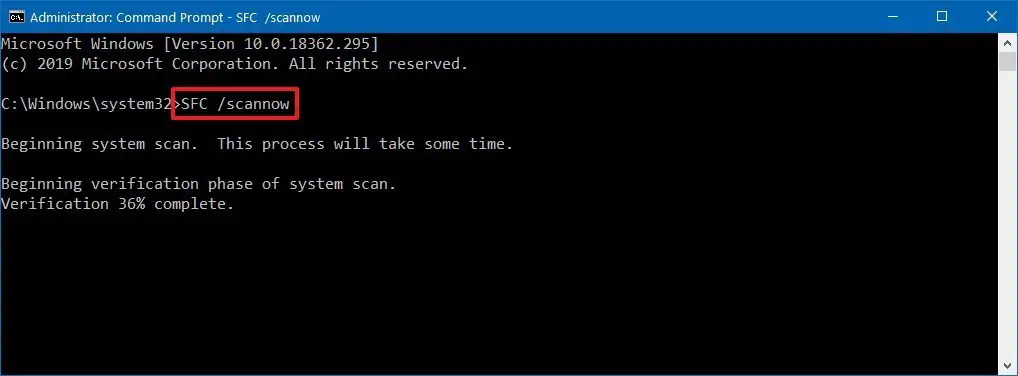
Susuriin din nito ang mga corrupt na file sa operating system.Kung nabigo ang DISM code na ayusin ang error, isa itong kahaliling pag-scan para sa mga nasirang file.
5. Huwag paganahin ang PPAPI Flash plugin
- Buksan ang Chrome
- urichrome://pluginssa address bar at pindutin ang Enter.
- I-click ang Mga Detalye sa menu ng listahan
- Makakakita ka ng dalawang bersyon ng Adobe Flash Player.Huwag paganahin ang bersyon ng PPAPI Flash
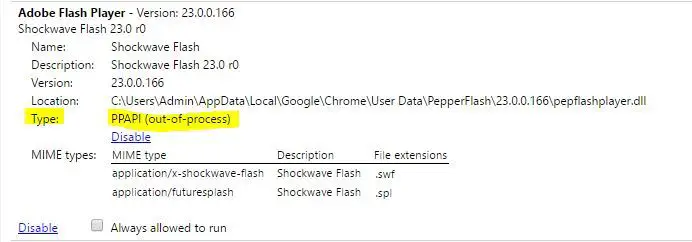
- I-restart ang Chrome at tingnan kung naresolba ang error
6. Tanggalin ang folder ng PepperFlash
Tiyaking ganap na nakasara ang Chrome bago subukan ang paraang ito.
Upang gawin ito, sundin ang mga hakbang sa ibaba
- pindutinCtrl + Alt + Del並mula sa menupumili"Task manager"
- Pagkatapos, pagkatapos buksan ang task manager,sa aktibong prosesoHanapinkromo.
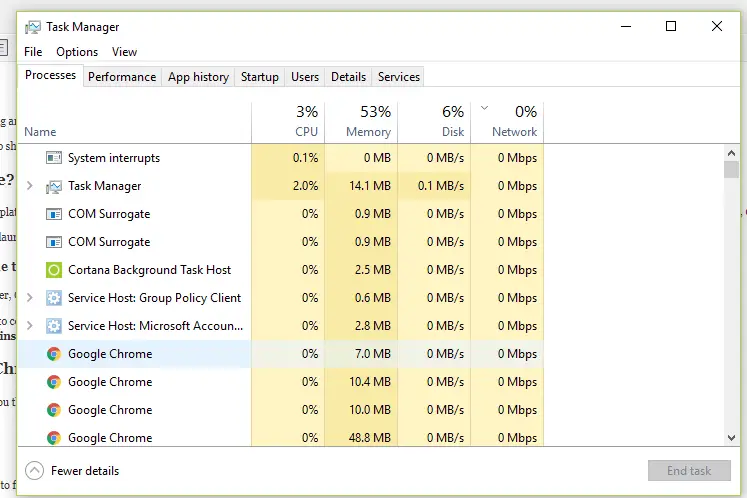
- i-right clickGoogle Chrome browser, pagkatapos ay i-clicktapusin ang gawain.
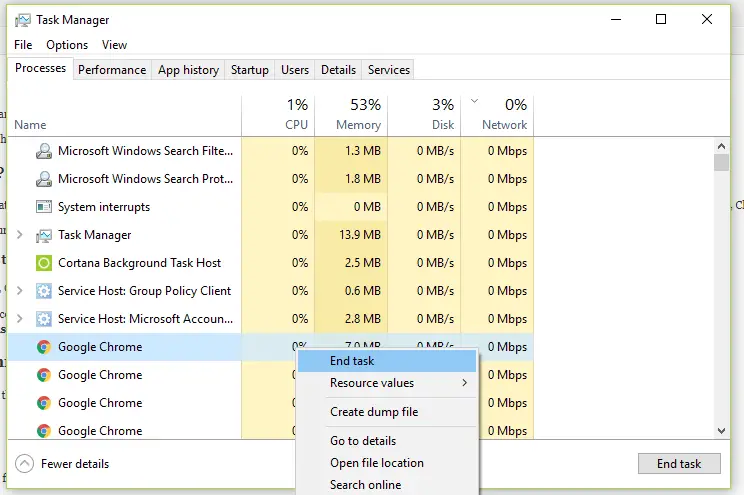
- Isasara nito ang Chrome na tumatakbo sa background.
Ngayon, dahil ganap mong isinara ang Chrome, sundin ang mga hakbang sa folder na "Alisin ang PepperFlash."
- Pindutin ang Windows + R para buksan ang run box
- uri%LOCALAPPDATA% ,pagkatapos ay pindutin ang Enter
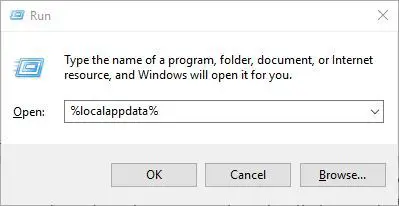
- pumunta saGoogle Chromefolder, pagkatapospumunta sa Data ng gumagamitfolder, pagkatapos ay tanggalinpepperflashfolder
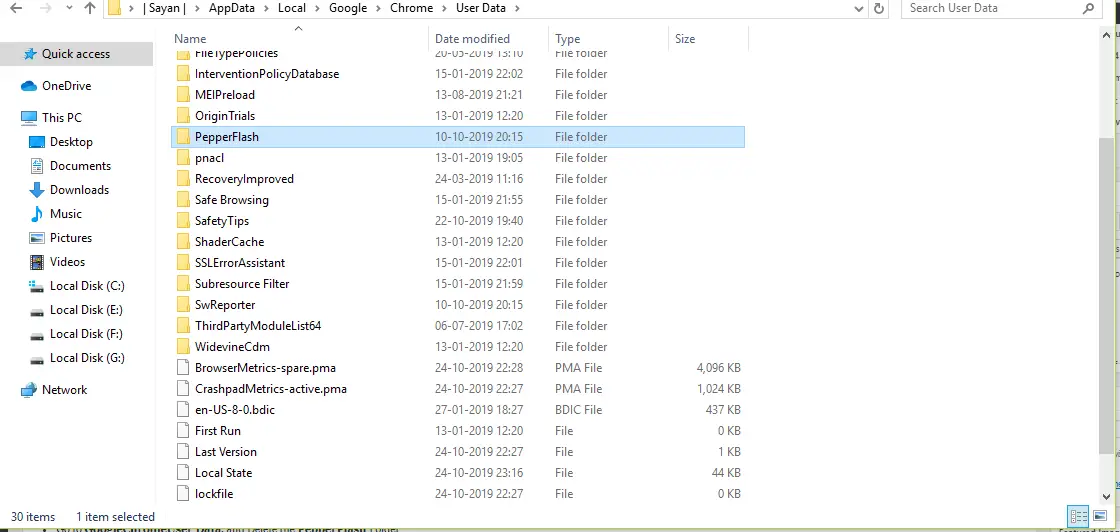
Ngayong na-delete mo na ang folder ng PepperFlash, buksan ang Chrome at tingnan kung naresolba ang error.
7. Lagyan ng check ang opsyong Payagan ang mga plugin na tumakbo
- Buksan ang Chrome, pagkatapossa address barpumasokchrome://plugins.
- Hanapin ang Adobe Flash Player at suriin ang "Palaging hayaang tumakbo"Kung pinagana ang opsyon.

- Kung hindi, paganahin ito.
Pagkatapos paganahin ito, dapat ayusin ang bug.
8. Palitan ang pangalan ng PepperFlash dll file
Maaaring mangyari ang mga error sa plugin dahil sa hindi paggana ng ilang bahagi ng Pepperflash.Kaya sa pamamagitan ng pagpapalit ng pangalan ng file, maaaring maayos ang error.
- pumunta saC:\Users\Username\AppData\Local\Google\Chrome\User Data\PepperFlash\32.0.0.171 .
- itaaspepflashplayer.dll, at palitan ang pangalan nito sapepflashplayerX.dll, at pagkatapos ay pindutin ang Enter.
- Pagkatapos gawin ito, buksan ang Chrome at tingnan kung naresolba ang error.
9. Muling i-install ang Chrome
Subukan lamang ang pamamaraang ito kung wala sa mga pamamaraan sa itaas ang gumagana.
Upang i-uninstall ang Chrome sa iyong computer, sundin ang mga hakbang na ito
- bukas"Start Menu,Pagkatapos ay ipasok ang " app "
- i-clickMga App at Features.
- Hanapin ang Google Chrome sa listahan ng mga app
- I-right click ito at i-click ang i-uninstall
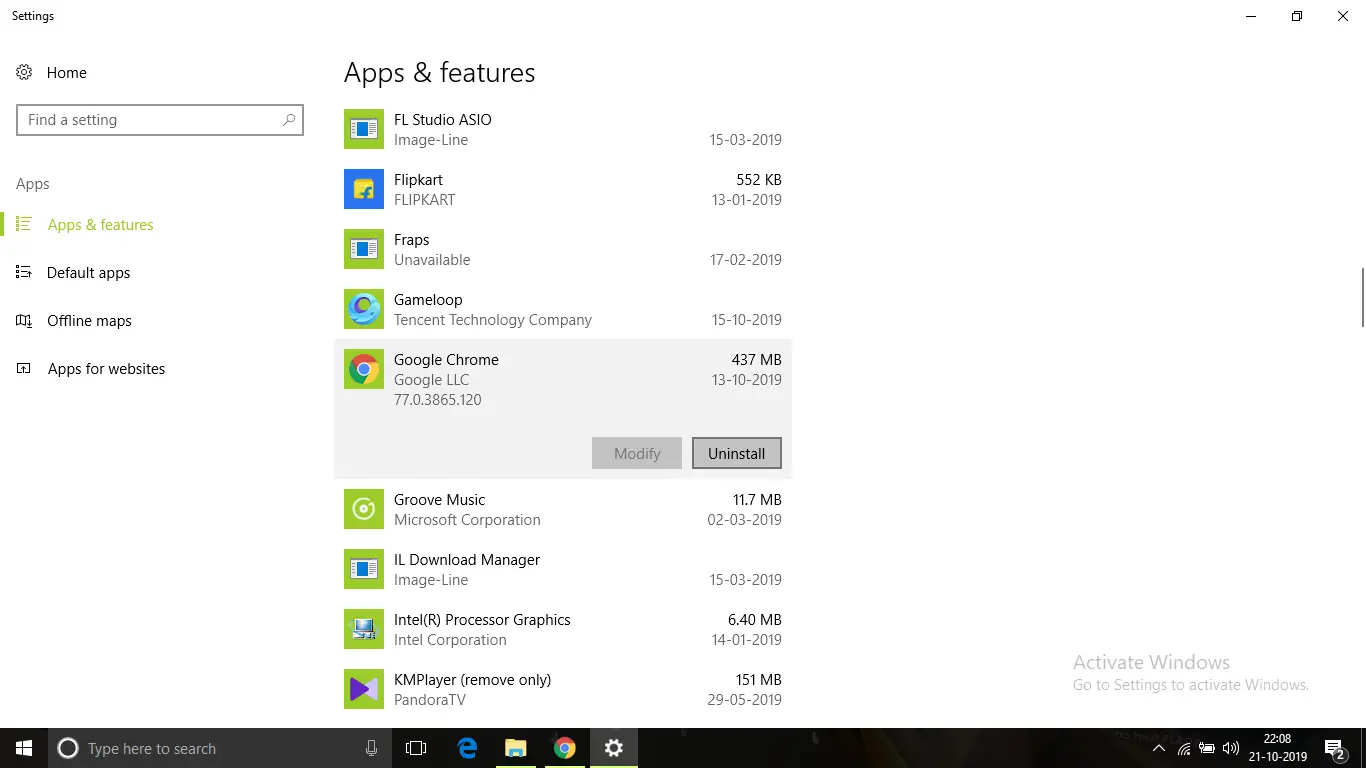
- Pagkatapos i-uninstall, mula sa linkhttps://www.google.com/chrome/Mag-download ng bagong kopya ng installer ng google chrome.
Pagkatapos i-install ang Chrome, buksan ito at ayusin ang error
Konklusyon
Ito ang mga posibleng paraan na maaari mong ayusin ang ChromeBrowserHindi ma-load ang plugin.Sana ay malinaw mong maunawaan at masundan ang mga hakbang upang maitama ang pagkakamali.

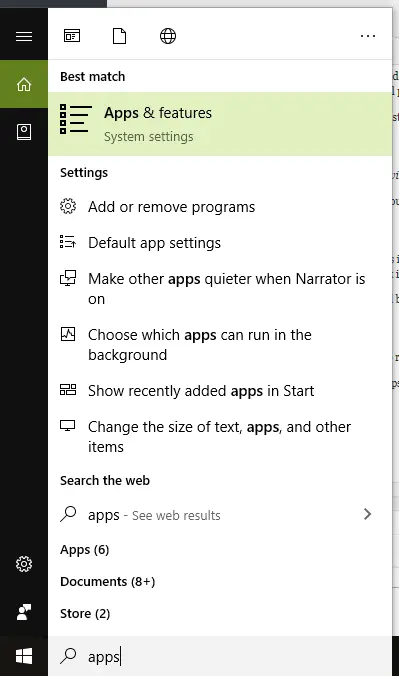

![Paano makita ang bersyon ng Windows [napakasimple]](https://infoacetech.net/wp-content/uploads/2023/06/Windows%E7%89%88%E6%9C%AC%E6%80%8E%E9%BA%BC%E7%9C%8B-180x100.jpg)


